Bagaimana untuk memulihkan tetapan kilang sistem win7
Bagaimana untuk memulihkan win7 ke tetapan kilang? Bagaimana untuk memulihkan tetapan kilang dalam win7? Pulihkan tetapan kilang dalam win7 dengan satu klik. Sesetengah pengguna komputer merasakan bahawa komputer mereka terlalu tersekat dan ingin memulihkan tetapan kilang. Jadi hari ini saya akan memberitahu anda bagaimana untuk memulihkan tetapan kilang dalam win7/
Bagaimana untuk memulihkan tetapan kilang dalam sistem win7.
1 Masukkan panel kawalan dan cari dan hidupkan fungsi sandaran dan pemulihan.
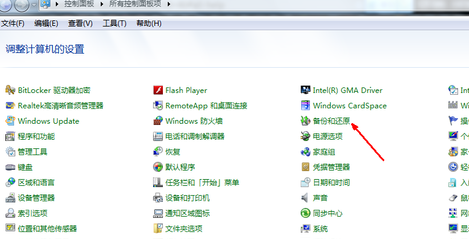
2. Klik Sandaran & Pulihkan, kemudian klik Pulihkan Tetapan Sistem dan Komputer.
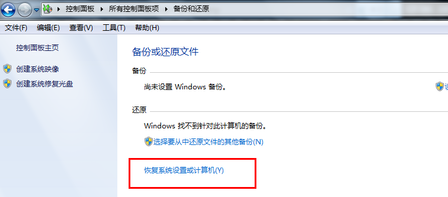
3 Klik butang Buka Sistem Pemulihan.
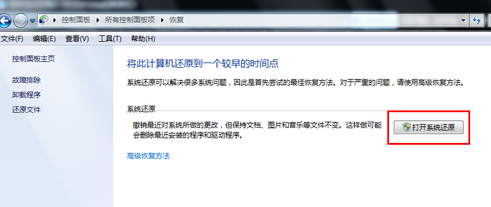
4 Teruskan klik Seterusnya.
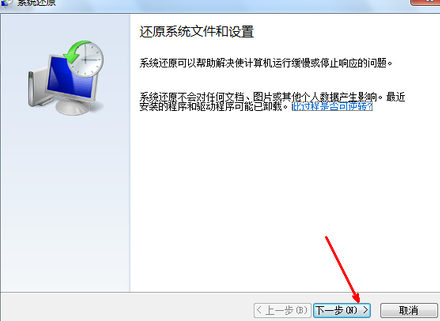
5 Teruskan klik.
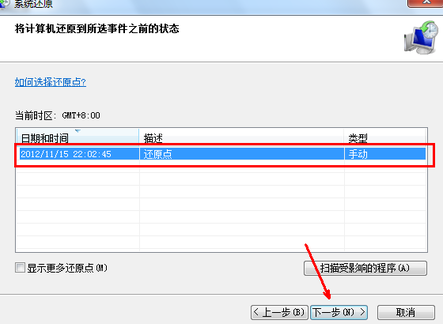
6 Kemudian halaman pengesahan akan muncul, klik Sahkan, dan kemudian komputer akan dimulakan semula secara automatik dan memulakan kerja pemulihan sistem.

Berikut ialah tutorial tentang cara memulihkan tetapan kilang dalam win7. Saya harap ia akan membantu anda.
Atas ialah kandungan terperinci Bagaimana untuk memulihkan tetapan kilang sistem win7. Untuk maklumat lanjut, sila ikut artikel berkaitan lain di laman web China PHP!

Alat AI Hot

Undresser.AI Undress
Apl berkuasa AI untuk mencipta foto bogel yang realistik

AI Clothes Remover
Alat AI dalam talian untuk mengeluarkan pakaian daripada foto.

Undress AI Tool
Gambar buka pakaian secara percuma

Clothoff.io
Penyingkiran pakaian AI

AI Hentai Generator
Menjana ai hentai secara percuma.

Artikel Panas

Alat panas

Notepad++7.3.1
Editor kod yang mudah digunakan dan percuma

SublimeText3 versi Cina
Versi Cina, sangat mudah digunakan

Hantar Studio 13.0.1
Persekitaran pembangunan bersepadu PHP yang berkuasa

Dreamweaver CS6
Alat pembangunan web visual

SublimeText3 versi Mac
Perisian penyuntingan kod peringkat Tuhan (SublimeText3)

Topik panas
 1378
1378
 52
52
 Bagaimana untuk memulihkan pemulihan sistem win10 dalam win11
Jun 29, 2023 pm 02:31 PM
Bagaimana untuk memulihkan pemulihan sistem win10 dalam win11
Jun 29, 2023 pm 02:31 PM
Bagaimana untuk memulihkan pemulihan sistem win10 dalam win11? Bagaimana untuk kembali ke sistem win10 apabila menggunakan sistem win11? Ramai rakan tidak tahu bagaimana untuk beroperasi secara terperinci Editor telah menyusun kaedah mengembalikan win11 kepada win10 di bawah Jika anda berminat, ikuti editor untuk membaca di bawah , Kemas Kini Windows, Pilihan Lanjutan 2. Pilihan lain, pulihkan, klik Kembali selepas versi Windows sebelumnya. 3. Selepas mengklik butang pemulangan, proses pemulangan akan dijalankan Proses pemulangan semula mungkin mengambil masa dua puluh minit Jika anda tidak bernasib baik, pemulangan semula mungkin gagal. Nota: Jika ada balasan
 Tidak boleh memulakan Win11 selepas kemas kini? Kaedah ini boleh membantu anda menyelesaikan masalah!
Mar 08, 2024 pm 12:09 PM
Tidak boleh memulakan Win11 selepas kemas kini? Kaedah ini boleh membantu anda menyelesaikan masalah!
Mar 08, 2024 pm 12:09 PM
Tidak boleh memulakan Win11 selepas kemas kini? Kaedah ini boleh membantu anda menyelesaikan masalah! Dalam beberapa tahun kebelakangan ini, dengan perkembangan era digital, orang ramai semakin bergantung kepada sistem komputer. Dalam sistem pengendalian Windows, Win11, sebagai versi terkini, membawa banyak ciri dan pengalaman baharu. Walau bagaimanapun, apabila Win11 sentiasa dikemas kini, beberapa masalah kadangkala berlaku, seperti sistem gagal dimulakan. Jika anda menghadapi masalah sedemikian selepas mengemas kini Win11, jangan risau, berikut adalah beberapa penyelesaian untuk membantu anda memulakan semula sistem
 Bagaimana untuk memulihkan win11 kepada keadaan asalnya
Dec 30, 2023 am 09:41 AM
Bagaimana untuk memulihkan win11 kepada keadaan asalnya
Dec 30, 2023 am 09:41 AM
Jika anda merasakan bahawa sistem ini tidak begitu mudah digunakan selepas kemas kini win11, kami boleh memulakan tetapan, iaitu memulihkan komputer ke tetapan kilang Ini boleh meningkatkan kelajuan berjalan. Bagaimana untuk memulihkan tetapan kilang dalam win11: 1. Pertama, kita klik "win+r" pada papan kekunci untuk memasukkan tetapan. 2. Kemudian klik "Windows Update". 3. Kemudian klik "Pulihkan". 4. Akhir sekali klik "Reset Computer". Peluasan bacaan: Adakah win11 mudah digunakan?
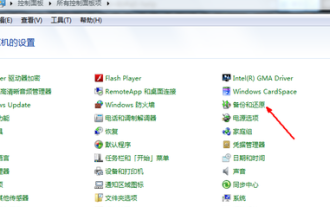 Bagaimana untuk memulihkan tetapan kilang sistem win7
Jul 07, 2023 pm 09:05 PM
Bagaimana untuk memulihkan tetapan kilang sistem win7
Jul 07, 2023 pm 09:05 PM
Bagaimana untuk memulihkan win7 ke tetapan kilang? Bagaimana untuk memulihkan tetapan kilang dalam win7? Pulihkan tetapan kilang dalam win7 dengan satu klik. Sesetengah pengguna komputer merasakan bahawa komputer mereka terlalu tersekat dan ingin memulihkan tetapan kilang. Jadi hari ini saya akan memberitahu anda bagaimana untuk memulihkan tetapan kilang dalam win7/memulihkan tetapan kilang dalam sistem win7. 1. Masukkan panel kawalan dan cari dan hidupkan fungsi sandaran dan pemulihan. 2. Klik Sandaran dan Pulihkan, kemudian klik Pulihkan tetapan sistem dan komputer. 3. Klik butang Buka Pemulihan Sistem. 4. Teruskan klik Seterusnya. 5. Teruskan dan klik Seterusnya. 6. Kemudian halaman pengesahan akan muncul, klik Sahkan, dan kemudian komputer akan dimulakan semula secara automatik dan memulakan kerja pemulihan sistem. Berikut adalah perkongsian tutorial bagaimana untuk memulihkan tetapan kilang dalam win7 saya harap ia akan membantu anda.
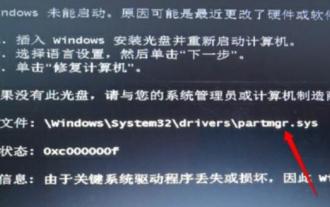 Penyelesaian kepada pemacu sistem yang hilang atau rosak
Jan 08, 2024 am 10:33 AM
Penyelesaian kepada pemacu sistem yang hilang atau rosak
Jan 08, 2024 am 10:33 AM
Apabila pemacu sistem kami hilang atau rosak, masalah serius mungkin berlaku, seperti skrin hitam dan ketidakupayaan untuk but selepas but. Lebih banyak kes kecil mungkin termasuk skrin yang berkelip, membeku atau ketidakupayaan untuk menggunakan peranti. Untuk membantu anda menyelesaikan masalah ini, saya akan memperkenalkan beberapa kaedah untuk menyelesaikan masalah pemandu sistem yang hilang atau rosak. Pemacu sistem hilang atau rosak: 1. Komputer tidak boleh dimulakan Dalam proses menggunakan komputer, kadangkala komputer tidak boleh dihidupkan. Ini mungkin disebabkan oleh kegagalan perkakasan, isu perisian atau sebab lain. Berikut ialah beberapa penyelesaian biasa: 1. Periksa bekalan kuasa: Mula-mula pastikan komputer disambungkan kepada bekalan kuasa yang stabil dan kord kuasa tidak putus atau longgar. Anda boleh cuba menggantikan kord kuasa atau palam untuk menghapuskan masalah kuasa. 2. Semak sambungan perkakasan
 Bagaimana untuk memulihkan tetapan dan konfigurasi sistem pada komputer Windows
Jun 17, 2023 pm 12:24 PM
Bagaimana untuk memulihkan tetapan dan konfigurasi sistem pada komputer Windows
Jun 17, 2023 pm 12:24 PM
Apabila masa berlalu dan perisian dipasang dan dinyahpasang, tetapan sistem dan konfigurasi komputer Windows pasti akan rosak atau tidak berfungsi. Pada masa ini, beberapa operasi pemulihan diperlukan untuk memastikan kestabilan dan operasi normal sistem. Artikel ini akan memperkenalkan beberapa kaedah biasa untuk memulihkan tetapan sistem dan konfigurasi komputer Windows. 1. Gunakan fungsi pemulihan sistem Pemulihan sistem ialah fungsi yang disertakan dengan Windows, yang boleh memulihkan sistem ke titik masa sebelumnya. Langkah-langkahnya adalah seperti berikut: Buka "Panel Kawalan", klik "Sistem dan Keselamatan"-&
 Apakah yang perlu saya lakukan jika akaun saya dinyahaktifkan selepas memulihkan tetapan kilang dalam Windows 7?
Jul 16, 2023 am 08:25 AM
Apakah yang perlu saya lakukan jika akaun saya dinyahaktifkan selepas memulihkan tetapan kilang dalam Windows 7?
Jul 16, 2023 am 08:25 AM
Ramai rakan ingin memulihkan tetapan kilang apabila menggunakan komputer mereka kerana kekurangan ruang Selepas berbuat demikian, mereka akan mendapati bahawa akaun itu dinyahaktifkan dan tidak boleh diakses Biar saya memberitahu anda penyelesaiannya di bawah. 1. Semasa proses memulakan semula atau memulakan semula komputer, iaitu apabila logo jenama muncul, tekan F8 secara berterusan untuk memasuki mod selamat dan pilih mod selamat dengan baris arahan. 2. Dalam tetingkap command prompt yang dibuka sebagai pentadbir, masukkan dan tekan Enter untuk melaksanakan: perintah compmgmt.msc. 3. Dalam tetingkap Pengurusan Komputer, klik Pengguna di bawah Pengguna dan Kumpulan Tempatan. 4. Cari akaun yang dilumpuhkan di sebelah kanan, klik dua kali untuk membukanya dan dalam sifat, nyahtanda akaun itu dinyahdayakan. Di atas adalah penyelesaian kepada masalah bahawa akaun sistem win7 dinyahaktifkan Saya harap kaedah ini akan membantu semua orang.
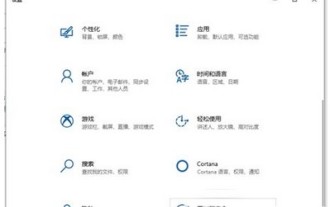 Bagaimana untuk memulihkan sistem dalam Windows 10 dengan satu klik
Jul 13, 2023 pm 09:45 PM
Bagaimana untuk memulihkan sistem dalam Windows 10 dengan satu klik
Jul 13, 2023 pm 09:45 PM
Bagaimana untuk memulihkan sistem dalam Windows 10 dengan satu klik Pertama, pengguna membuka halaman tetapan Dalam peningkatan sistem dan keselamatan, anda boleh melihat satu siri tetapan Anda boleh melihat pilihan pembaikan di sebelah kiri ia di sebelah kanan selepas memasukkan semula komputer ini, di sini pengguna hanya memerlukan satu klik untuk memulihkan sistem mengikut but Berikut adalah pengenalan khusus untuk memulihkan sistem dalam Windows 10 dengan satu klik. Bagaimana untuk memulihkan sistem Windows 10 dengan satu klik 1. Tekan dan tahan kekunci pintasan [Win+i] pada masa yang sama untuk membuka halaman tetapan, dan kemudian klik "Tingkatkan dan Keselamatan". 2. Cari "Pembaikan" di lajur kiri, klik pilihan "Tetapkan semula PC ini" di sebelah kanan, klik butang "Mula" untuk memasuki proses memulihkan tetapan kilang, dan ikut arahan untuk memilih operasi yang berkaitan.



